> Vous avez mis votre appareil en marche, vous avez une connexion internet, et vous voulez consulter des sites web pour trouver des ressources sur divers sujets.
Il vous faudra obligatoirement un logiciel, pour transmettre vos demandes par le biais d'un ordinateur, d'une tablette, d'un téléphone...
Ce logiciel est appelé un navigateur internet. Il affichera les pages web, qui sont des documents qui se présentent sous forme de textes, avec des images, des liens...
Le navigateur permet de consulter n'importe quel site web (ensemble de pages web).
Lancez le navigateur, il se connecte aux sites choisis puis affiche leurs pages sur l'écran.
Vous "surfez sur la toile".
Il faut ensuite explorer les sites en passant de page en page ou/et en cliquant sur les liens proposés. Sur chaque page vous pouvez lire, copier des passages qui vous intéressent, des photos...
De nombreux outils sont intégrés dans le navigateur, mais il faudra parfois installer des extensions qui permettront de lire des fichiers particuliers, flash, pdf, java, mp4...
Une fenêtre s'affichera pour vous en informer s'il le faut.
Vous pouvez recevoir, lire vos mails (courriels), ou en envoyer sans passer par un client de messagerie (autre logiciel) qui sera vu dans une autre fiche.
Enfin, il faudra obligatoirement effectuer les mises à jour qui apportent toujours des améliorations nécessaires.
Rappel : Ctrl++ (caractère numérique + ou -) >> Agrandir ou diminuer la fenêtre active.
Tous les navigateurs sont gratuits.
Ci-dessus les logos des principaux navigateurs et ici les liens pour les télécharger :
Firefox, Google Chrome, Edge nouvel Internet Explorer (en général installé par défaut), Opera, Safari (par défaut sur Mac), Chromium
Il suffit de se rendre sur le site du navigateur puis de le télécharger en fonction de votre système d’exploitation (Windows, macOS, Androïd...), l’installer et l’utiliser.
Bien entendu chaque société pense que le sien est le meilleur ! Il est vrai que certains sites fonctionnent mieux sur l'un des navigateurs que sur l'autre, le chargement des pages peut être plus rapide ici où là, le design varie... Ces aspects ne seront pas vus ici. On peut trouver des comparatifs sur le web.
Nous, nous préférons Firefox.
Vous pouvez installer plusieurs navigateurs sur votre ordinateur et les ouvrir en même temps puis passer de l'un à l'autre. Chacun doit faire ses essais.
> Présentation de la page d'accueil du navigateur. Nous utilisons en priorité Firefox logiciel libre/open source.
Ouverture du navigateur Firefox:
 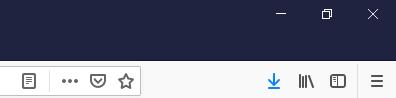
§ - la ligne du haut est "la barre de menus" Fichier Edition... X --- en cliquant sur chacun d'eux, un menu déroulant affiche les fonctions disponibles.
Un clic
bouton droit, espace vide à coté de ? (par exemple) permet d'ajouter "la barre personnelle" que vous pourrez personnaliser plus tard en y déposant des outils. Ces outils permettront d'accéder facilement aux fonctions du navigateur.
Nota : Un clic droit sur chaque barre donnera un menu déroulant différent.
|
|
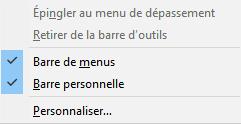 |
§ - Dessous vous voyez les onglets (actifs) des pages web ouvertes. Le titre a été donné par le webmaster : ici "Le nouveau navigateur rapide, A la une... et Nouvel onglet".
Chaque page web apparaît telle que le webmaster l'a écrite, vous ne pourrez pas la modifier.
Cliquer dessus pour passer de l'un à l'autre de ces onglets ou sur la croix pour ouvrir un nouvel onglet.
On peut avoir plusieurs sites ouverts en même temps, sur le même navigateur, dans plusieurs onglets.
On peut aussi avoir plusieurs navigateurs ouverts en même temps. Attention, cela peut ralentir la navigation.
§ - Puis plus bas c'est "la barre d'adresse".
Pour atteindre une page, il suffit de copier/coller son adresse, dans la barre d'adresse du navigateur, et valider. --- exemple : http://www.epsidoc.net/
Si on ne connaît pas l'adresse il faut faire des recherches. Aujourd'hui la barre d'adresse sert aussi de moteur de recherche. Il suffit de taper les mots clés de votre recherche puis valider (entrée). Une page de résultats s'ouvrira. Vous pourrez choisir les liens qui correspondent le mieux aux informations que vous souhaitez consulter.
Astuce : Ctrl+L pour sélectionner l’adresse d'une page web que vous regardez, pour copier/coller...

Les "flèches" permettent de revenir en arrière d'une page ou d'avancer d'une page lorsque vous avez consulté plusieurs pages sur le même onglet.
Le "cercle fléché" actualise la page : utile si la page rencontre un problème d'affichage, mais ne concerne pas les pages erreur 403 ou 404. C'est une erreur de programmation du site. (le signaler au webmaster)
La "maison" symbolise l'icône qui permet de revenir à la "page d'accueil" du navigateur, en un seul clic.
L'adresse de la page peut se présenter avec https ou http. Le (s) signale un site dit "sécurisé" (cadenas visible). "http" sans (s) ne représente pas forcément un site "dangereux" et inversement.
Sur "Epsidoc" "i" vous donnera les informations du site.
En passant la souris sur les icônes vous voyez leurs fonctions et en cliquant gauche vous ouvrez le menu déroulant :
 "Actions pour la page" envoyer par courriel un lien, capture d'écran... "Actions pour la page" envoyer par courriel un lien, capture d'écran...
 cliquer sur l'étoile permet d'enregistrer un "marque-page" (favori) pour retrouver la page plus facilement. cliquer sur l'étoile permet d'enregistrer un "marque-page" (favori) pour retrouver la page plus facilement.
"marquer cette page" choisir le dossier et "terminer". Vous retrouverez cette adresse dans "Marque-pages" barre de menus ou/et dans la barre personnelle si vous y avez mis votre dossier de favoris.
 le bouton de menu, clic gauche et sélectionner la fonction choisie le bouton de menu, clic gauche et sélectionner la fonction choisie 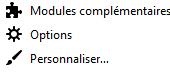
- Personnaliser votre barre personnelle en ajoutant des outils.
- Options pour modifier si nécessaire les options générales du navigateur...
C'est un site web qui aide à trouver des pages en rapport avec vos recherches, sur d'autres sites web. Les plus connus Google, Bing, Yahoo, DuckDuckGo, Qwant... Selon le moteur utilisé, le résultat peut être différent.
Vous pouvez choisir dans les paramètres ou options de chaque navigateur le moteur de recherche par défaut.
---- A ne pas confondre moteur de recherche et navigateur.
Des moteurs de recherche "internes" propres à un site ou à votre ordinateur sont un peu différents des moteurs de recherche sur internet. Ils vous aident pour trouver les ressources demandées à l'intérieur du site que vous consultez. La navigation s'en trouve facilitée.
Vous en avez un sur Epsidoc (pour les webmasters, installation possible sur votre site)
§ - De nombreux autre réglages et modifications sont possibles. A effectuer selon vos choix et votre intérêt.
§ - les principes et les commandes sont sensiblement les mêmes sur les autres navigateurs malgré quelques différences.
Exemple avec "Chrome". Il n'y a pas de barre de menu. Il faut afficher le menu avec les points à droite  Pour Edge c'est pareil. Pour Edge c'est pareil.
 |
|
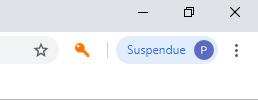 |
§ - Ce glossaire fournit une définition des mots et abréviations qui vous seront nécessaires pour pouvoir comprendre et utiliser le Web.
> Rappel : ordinateur sous Windows :
Le bandeau inférieur dépend de votre système d'exploitation (windows...) mais ne fait pas partie de la fenêtre internet. Si vous fermez votre fenêtre internet pour travailler sur un programme quelconque (Word, Excel, Gimp, Skype...) il sera toujours là.
 
|